
- Autor John Day [email protected].
- Public 2024-01-30 11:58.
- Naposledy zmenené 2025-01-23 15:05.

Môj syn bol už zvedavý na moje projekty Arduino. Chvíľu sa hral so Snap Circuits a LEGO
Začal tiež stavať niektoré projekty Scratch.
Bolo len otázkou času, kedy budeme hrať so Scratch pre Arduino.
Toto je náš prvý projekt. Cieľom bolo zoznámiť ho s doskou a káblami a vidieť niečo od počítača k doske.
Krok 1: Inštalácia programu Scratch pre Arduino
Navštívte stránku
Z ich webovej stránky:
O spoločnosti S4A
S4A je modifikácia Scratch, ktorá umožňuje jednoduché programovanie hardvérovej platformy open source Arduino. Poskytuje nové bloky na správu senzorov a akčných členov pripojených k Arduinu. K dispozícii je tiež senzorová tabuľa podobná tej PicoBoard. Hlavným cieľom projektu je prilákať ľudí do sveta programovania. Cieľom je tiež poskytnúť programátorom Arduino rozhranie na vysokej úrovni s funkciami, ako je napríklad interakcia so sadou dosiek prostredníctvom udalostí používateľov.
Inštalácia firmvéru do vášho Arduina
3 kroky
Tento firmvér je softvér, ktorý musíte nainštalovať do dosky Arduino, aby ste s ním mohli komunikovať z S4A.
Stiahnite a nainštalujte si prostredie Arduino podľa pokynov na
Vezmite do úvahy, že Arduino Uno vyžaduje najmenej verziu 0022. Odtiaľ si stiahnite náš firmvér
Pripojte dosku Arduino k portu USB v počítači Otvorte súbor s firmvérom (S4AFirmware16.ino) z prostredia Arduino V ponuke Nástroje vyberte verziu dosky a sériový port, ku ktorému je doska pripojená
Vložte firmvér do dosky pomocou položky Súbor> Odovzdať
Krok 2: Materiál
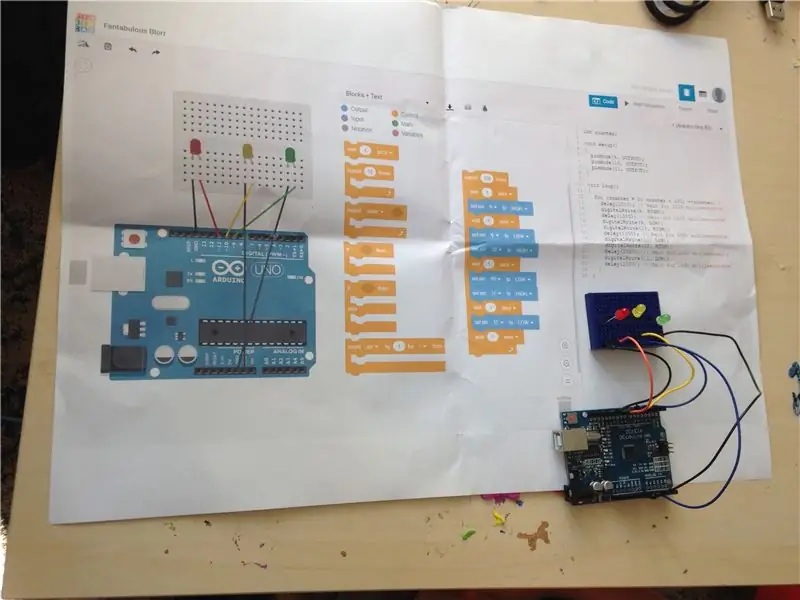
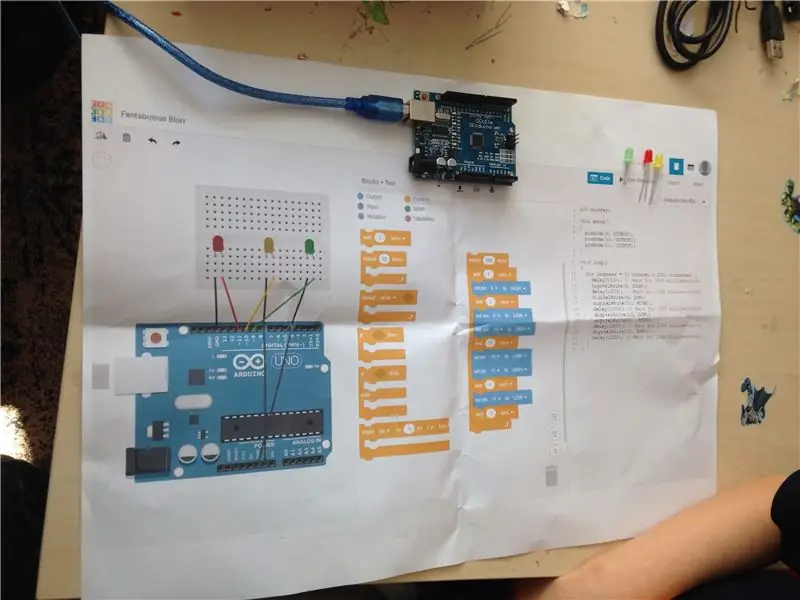
Budete potrebovať:
Veľmi zvedavých 6 rokov;)
1 doska Arduino
3 LED diódy (zelená, žltá, červená)
Drôty
(môžete pridať odpor, ale keďže to bol prvý, chcel som, aby to bolo jednoduché)
Krok 3: Blokovací kód

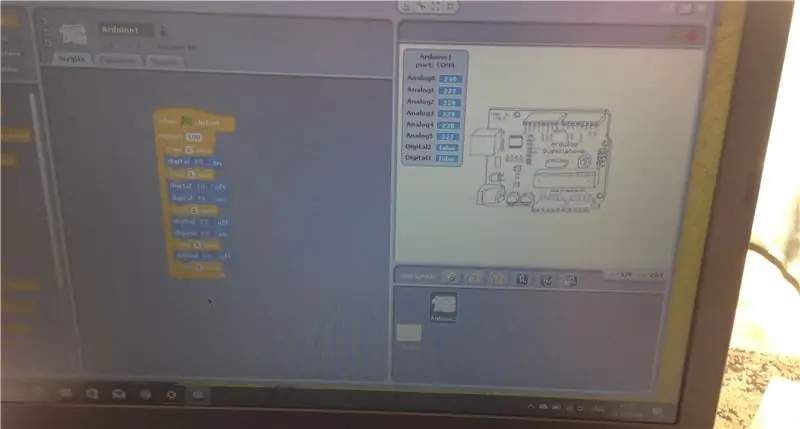
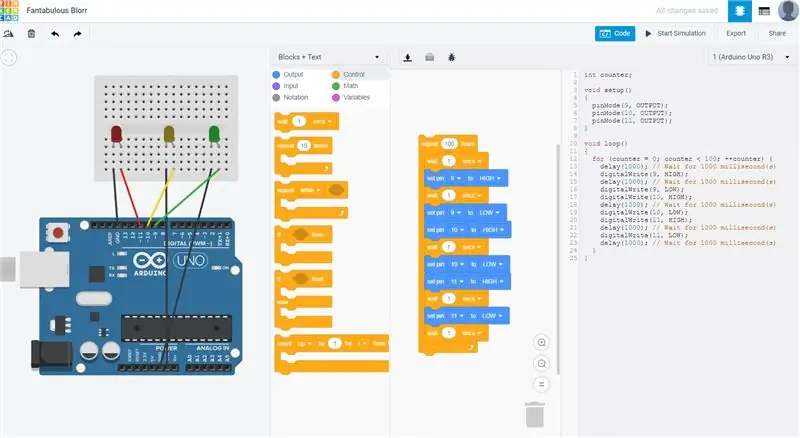
Na vytvorenie náčrtu a kódu som použil https://www.tinkercad.com/, ktorý bol vytlačený na stránke A3 a slúžil ako model. Na lego je veľmi zvyknutý, takže preklad z papiera do „hardvéru“nebol vôbec žiadny problém
So Scratchom sme už pracovali, takže je s blokmi oboznámený. Kód v zásade hovorí:
jedno svetlo na zapnutie
počkaj
svetlo na vypnutie
zapnite ďalšie svetlo
počkaj
zhasni svetlo
a zapni posledné svetlo
počkaj
začni odznova:)
Odporúča:
Geigerova činnosť počítadla pre deti vo veku 9-11 rokov: 4 kroky

Činnosť Geigerovho počítadla pre deti vo veku 9-11 rokov: V tomto návode sa naučíte používať detektor jadrového žiarenia. Detektor Geigerovho počítadla si môžete kúpiť tu Geigerov počítač je nástroj používaný na detekciu a meranie ionizujúceho žiarenia. Tiež známy ako počítadlo Geiger -Mueller (
DIY nápad na činnosť meteorologickej stanice pre osoby staršie ako 12 rokov: 4 kroky

DIY nápad na aktivitu meteorologickej stanice pre osoby staršie ako 12 rokov: V tejto aktivite účastníci nastavia svoju meteorologickú stanicu, odošlú ju do vzduchu a budú v reálnom čase sledovať záznamy (svetlo, teplota, vlhkosť) prostredníctvom aplikácie Blynk. Okrem toho sa naučíte publikovať zaznamenané hodnoty
Vytvorenie aplikácie pre Android pre malé firmy pomocou MIT APP a Google Fusion Table: 7 krokov

Výroba aplikácie pre Android pre malé firmy pomocou MIT APP a Google Fusion Table: Už ste niekedy chceli vytvoriť vlastnú aplikáciu, ktorá bude k dispozícii v obchode Google Play !!! Ak podnikáte, tento návod vám zmení život. Po starostlivom prečítaní si budete môcť vytvoriť vlastnú aplikáciu. Pred
Projekt semaforu Arduino [s prechodom pre chodcov]: 3 kroky
![Projekt semaforu Arduino [s prechodom pre chodcov]: 3 kroky Projekt semaforu Arduino [s prechodom pre chodcov]: 3 kroky](https://i.howwhatproduce.com/images/003/image-6999-j.webp)
Projekt semaforu Arduino [s prechodom pre chodcov]: Ak hľadáte niečo ľahké, jednoduché a zároveň chcete zapôsobiť na každého svojim Arduino, projekt semaforu je pravdepodobne najlepšou voľbou, najmä ak ste vo svete začiatočník. Arduina. Najprv uvidíme ho
Vytvorenie základného 3D modelu v Onshape: 8 krokov

Vytvorenie základného 3D modelu v Onshape: V tomto návode vám ukážem, ako použiť niektoré zo základných nástrojov dostupných v Onshape na vytvorenie 3D CAD modelu. CAD modely sú veľmi užitočné v procese navrhovania mnohých rôznych typov vecí. Tento návod je myslený ako úvod. Enj
